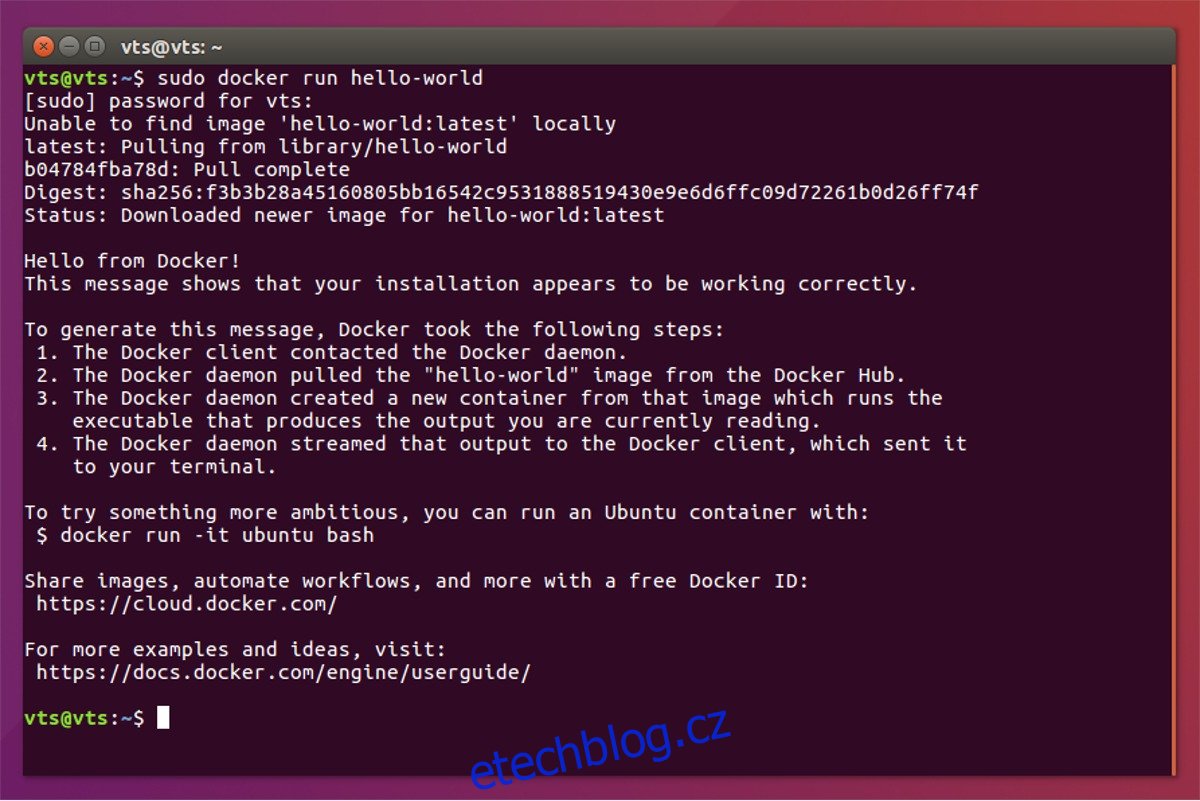Jednou z hlavních výhod používání Linuxu jako platformy pro váš server jsou kontejnery. Kontejnery jsou technologie, která umožňuje uživateli obsahovat mikrooperační systém a specializovaný software a spouštět jej izolovaně v systému. To umožňuje neuvěřitelný výkon a flexibilitu. Když mluvíme o kontejnerech v Linuxu, nejoblíbenějším řešením je Docker. Tento software, jakmile je nainstalován, usnadňuje téměř každému snadnou instalaci a spouštění kontejnerů za chodu. Zde je návod, jak získat Docker na Linuxu..
SPOILER ALERT: Přejděte dolů a podívejte se na video tutoriál na konci tohoto článku.
Table of Contents
Pokyny pro Ubuntu
Před spuštěním Docker CE na vašem serveru nebo desktopu Ubuntu byste měli aktualizovat mezipaměť balíčků Ubuntu apt a nainstalovat všechny aktualizace softwaru, které mohou vyžadovat instalaci.
sudo apt update sudo apt upgrade
Jakmile bude váš systém aktuální, budete muset nainstalovat několik balíčků. Tyto balíčky jsou důležité a umožní správci balíčků Ubuntu lépe komunikovat se stahováním přes HTTPS.
sudo apt-get install apt-transport-https ca-certificates curl software-properties-common
Dalším krokem v procesu instalace je přidání klíče GPG pro oficiální úložiště softwaru Docker. To je důležité, protože Ubuntu bez něj nenainstaluje software.
curl -fsSL https://download.docker.com/linux/ubuntu/gpg | sudo apt-key add -
Se staženým klíčem přidejte do svého systému Ubuntu oficiální softwarové úložiště Docker CE.
sudo add-apt-repository "deb [arch=amd64] https://download.docker.com/linux/ubuntu $(lsb_release -cs) stable"
Nakonec znovu aktualizujte zdroje softwaru Ubuntu a nainstalujte software Docker, abyste dokončili proces instalace.
sudo apt update&&sudo apt install docker-ce
Pokyny pro Debian
Před instalací Docker CE pro Debian aktualizujte systém. To zajistí, že Docker bude na vašem počítači dobře fungovat.
sudo apt-get update sudo apt-get upgrade
Aby bylo vše aktuální, budete muset nainstalovat několik nástrojů, abyste zajistili správné stažení balíčků Docker CE. Mějte na paměti, že pokyny se budou lišit v závislosti na vašem vydání Debianu.
Pokyny pro Debian Stretch/Jesse
sudo apt-get install apt-transport-https ca-certificates curl gnupg2 software-properties-common
Wheezy instrukce
sudo apt-get install apt-transport-https ca-certificates curl python-software-properties
S přidanými nástroji je čas nainstalovat klíč GPG úložiště Docker do Debianu. Toto je kritický krok, takže jej neignorujte. Bez něj Debian Docker nenainstaluje.
curl -fsSL https://download.docker.com/linux/$(. /etc/os-release; echo "$ID")/gpg | sudo apt-key add -
Poté přidejte úložiště softwaru Docker CE do svého seznamu zdrojů Debianu.
sudo add-apt-repository "deb [arch=amd64] https://download.docker.com/linux/$(. /etc/os-release; echo "$ID") $(lsb_release -cs) stable"
Nyní zbývá pouze aktualizovat zdroje softwaru Debianu podruhé a nainstalovat Docker CE. Udělejte to pomocí následujících příkazů:
sudo apt-get update&&sudo apt-get install docker-ce
Pokyny Fedory
Před instalací Dockeru na Fedoru budete muset nainstalovat některé pluginy Dnf. Ty jsou důležité a umožní mnohem jednodušší instalaci softwaru Docker. Nainstalujte pluginy Dnf pomocí:
sudo dnf -y install dnf-plugins-core
S nainstalovanými zásuvnými moduly je čas přidat do počítače skutečné softwarové úložiště.
sudo dnf config-manager --add-repo https://download.docker.com/linux/fedora/docker-ce.repo
Přidání oficiálního softwarového úložiště Docker CE do Dnf a Fedory znamená, že jak uživatel aktualizuje svůj systém, bude dostávat pravidelné aktualizace Dockeru. Pokud instalujete Docker na PC, které nemá pravidelný přístup k internetu, zvažte, zda přejít na stránku stahování Docker CE a místo toho získat RPM.
Proces dokončíte instalací Docker CE přímo ze správce balíčků Fedory.
sudo dnf install docker-ce
Ostatní Linuxy
Docker je v Linuxu dobře podporován. Výše uvedené distribuce Linuxu jsou některé z těch, které Docker preferuje používat. Pokud chcete získat software na jinou verzi Linuxu, je dobré se podívat dokumentaci. Informace o instalaci Dockeru jsou skvělým nástrojem a mají spoustu zápisů pro mnoho různých distribucí Linuxu. Zkontrolujte také dokumentaci k distribuci Linuxu, kterou používáte, protože vám také může pomoci nainstalovat docker software.
Povolení Docker CE
Docker CE je nainstalován, ale než jej budete moci používat, budete muset použít systém init k povolení jeho služeb. Pokyny se mohou lišit v závislosti na operačním systému, který používáte. Pokud jste například postupovali podle pokynů Ubuntu nebo Debianu, je velká šance, že položky systemd byly automaticky zapnuty během procesu instalace. Fedora nebo jiné distribuce Linuxu, které využívají systemd, budou muset tyto položky povolit samostatně.
Nejprve povolte službu při spuštění pomocí příkazu systemctl enable.
sudo systemctl enable docker
Poté okamžitě spusťte docker v systému pomocí příkazu systemctl start.
sudo systemctl start docker
Chcete zakázat službu Docker CE? Použít zakázání systemctl.
sudo systemctl disable docker
Kromě toho můžete kdykoli zastavit Docker pomocí systemctl stop a restartovat jej pomocí restartu systemctl.
sudo systemctl stop sudo systemctl restart
Pomocí Docker CE
S Docker CE nainstalovaným v Linuxu můžete nainstalovat a používat tolik kontejnerů, kolik chcete. Chcete-li otestovat a ujistit se, že software Docker CE funguje správně, měli byste nejprve spustit testovací kontejner:
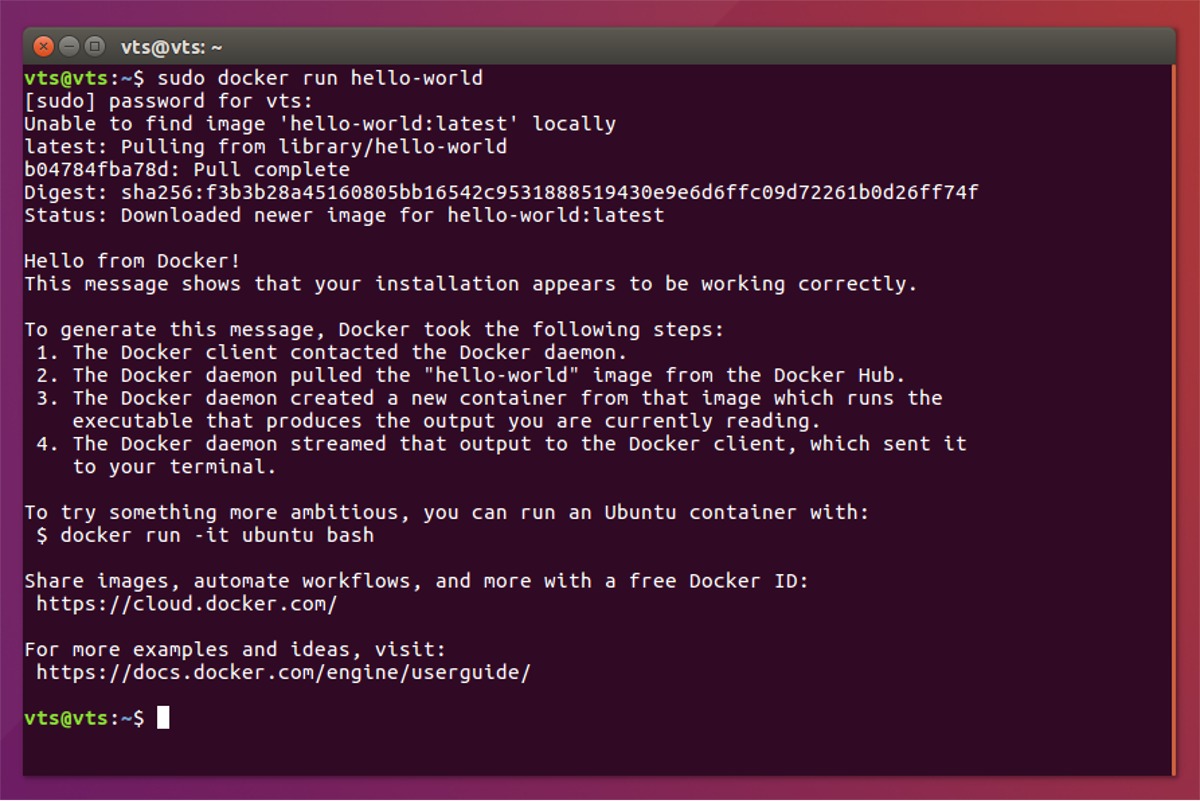
sudo docker run hello-world
Pokud se kontejner hello-world spustí a funguje správně, je vše v pořádku. Pokud ne, znovu nainstalujte Docker a zkuste to znovu.
Nainstalujte a spusťte kontejnery
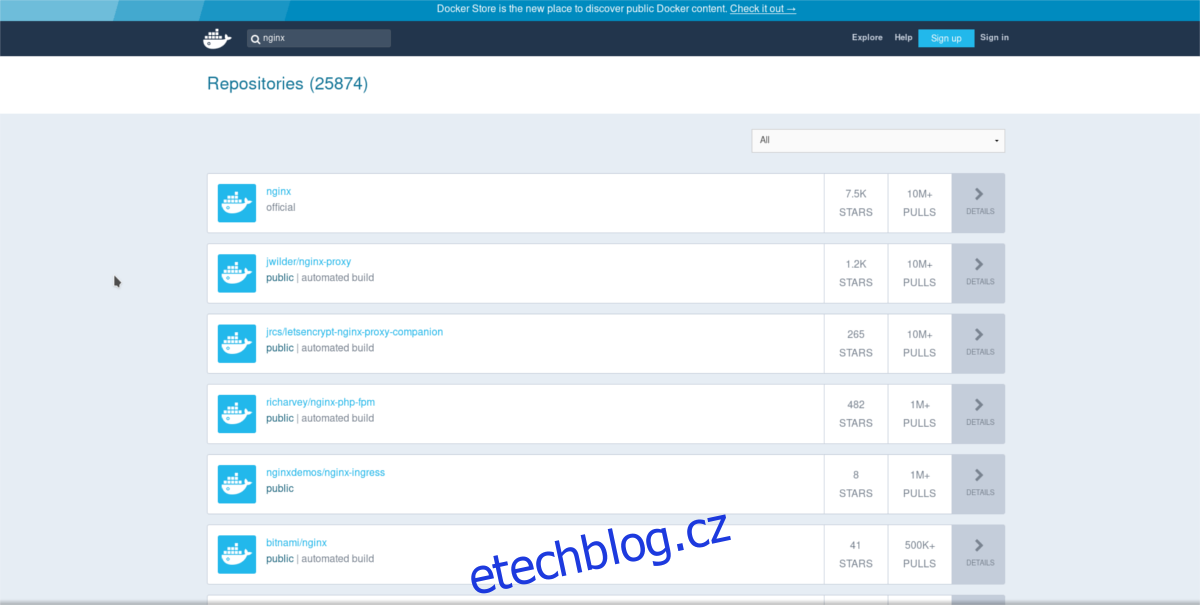
Instalace kontejnerů do vašeho nastavení Dockeru je docela přímočará. Chcete-li začít, vyhledejte v Docker Hub kontejner, který chcete nainstalovat.
docker search searchterm
Poté jej nainstalujte pomocí ukotvovacího zařízení.
docker pull containername
Spusťte kontejner pomocí:
sudo docker run containername